Cara Mengembalikan File yang Terhapus di Hp Android, Laptop, dan Flashdisk
17 Maret 2020 by Juliarto Wongosari
Berikut cara mengembalikan file yang terhapus permanen di hp Android, laptop, maupun flashdisk!
Pernah nggak sengaja menghapus foto atau video? Di sebagian besar hp Android emang nggak ada kemampuan untuk restore file yang terhapus seperti pada PC, tapi kalo kamu pengin balikin file tersebut, ada beberapa cara untuk mengembalikan file yang terhapus permanen itu.
Terkadang kita secara nggak sengajak menghapus suatu file foto atau video, padahal file tersebut bisa jadi sangat penting. Untungnya ada beberapa cara mengembalikan file yang terhapus di Recycle Bin, hp Android, maupun flashdisk.
Berikut Cara Mengembalikan File yang Terhapus Permanen
Cara-cara ini dapat dengan mudah mengembalikan file yang terhapus di penyimpanan internal ataupun eksternal, seperti di hp Android, laptop, ataupun flashdisk. Yuk intip cara-caranya!
Cara mengembalikan file yang terhapus di hp Android

Saat ini hp Android emang masih belum menyediakan fitur Recyle Bin untuk menampung file-file yang dihapus, sehingga ketika kita menghapus file, maka file tersebut akan hilang secara permanen.
Namun, ada cara mengembalikan file yang hilang di hp Android, yaitu dengan menggunakan beberapa aplikasi seperti Recyle Bin di PC. Yuk simak beberapa aplikasi tersebut.
1. Recycle Bin
Recycle Bin adalah salah satu aplikasi Recycle Bin terbaik untuk pengguna Android yang punya cara kerja yang sama persis dengan yang ada di PC.
Aplikasi ini dapat mengembalikan video dan gambar berkualitas tinggi yang udah terhapus dengan opsi penyimpanan/memori terbatas.
Gunakan aplikasi Recycle Bin ini sebagai salah satu cara mengembalikan file yang terhapus di PC.
Terdapat tombol untuk menyalakan atau mematikan aplikasi ini, dan dengan menyalakannya saja, kamu bisa mengembalikan file yang terhapus permanen tersebut kapan pun kamu mau.
Link Download: Recycle Bin
2. GT Trash
GT Trash adalah salah satu aplikasi Recycle Bin terpopuler lain yang dikembangkan oleh Hangzhou KuaiYi Technology Co. Ltd. untuk pengguna Android.
Aplikasi ini bisa mengembalikan data yang nggak sengaja terhapus dengan cepat, tanpa harus membuatmu repot-repot untuk back up data.
Cara kerja aplikasi ini sama seperti fungsi Recycle Bin pada Windows, Mac, dan Linux. Bedanya adalah, kamu bisa mengembalikan data yang terhapus bahkan sebelum aplikasinya kamu pasang, kemampuan untuk menyortir, melihat preview file, dan mencari file yang terhapus.
Link Download: GT Trash
3. Recycle Master
Menggunakan aplikasi Recycle Master adalah salah satu cara mengembalikan file yang hilang di hp Android. Kalo ada file atau data kamu terhapus secara nggak sengaja, maka aplikasi ini bisa mengembalikannya dengan mudah.
Namun aplikasi ini nggak bisa mengembalikan file yang terhapus permanen sebelum kamu menginstall aplikasi ini, jadi pastikan kamu udah memasangnya terlebih dahulu di hp.
Aplikasi ini bisa mengunci aplikasi dengan password untuk mengamankan data, dan fitur auto clean untuk membersihkan file back up tak berguna di tempat sampah.
Link Download: Recycle Master
Baca Juga: Bebas Lemot, Ini 10 Aplikasi Pembersih Sampah di Android
4. Dumpster
Dumspter adalah aplikasi Recycle Bin terbaik untuk mengembalikan file foto atau video di Android yang nggak sengaja terhapus.
Penggunaannya sangat mudah dan cepat, dan punya opsi penyimpanan cloud sebagai tempat sampah untuk bisa kamu ambil kembali sewaktu-waktu. Aplikasi ini gratis dan tersedia dalam 14 bahasa yang berbeda.
Kamu bisa mengembalikan data yang terhapus tanpa membutuhkan koneksi internet di hp, dan aplikasi ini akan melakukan backup secara otomatis saat kamu baru menghapus data, dan file tersebut bisa kamu ambil di penyimpanan cloud.
Link Download: Dumpster
5. Photo Recycle Bin
Salah satu cara mengembalikan file yang terhapus di hp Android adalah dengan menggunakan aplikasi Photo Recycle Bin. Aplikasi ini adalah aplikasi Recycle Bin Android yang dikembangkan oleh Tasty Blueberry PO untuk mengembalikan file yang terhapus permanen di hp Android.
Semua data yang terhapus akan disimpan di dalam tempat sampah yang ada di dalam aplikasi ini, jadi kamu bisa mengambilnya kembali dengan mudah.
Kamu nggak perlu melakukan proses rooting untuk menggunakan aplikasi ini di hp kamu. Cara kerjanya juga sama persis dengan Recycle Bin di PC: semua file yang terhapus bisa disimpan dan diambil kembali dengan mudah.
Link Download: Photo Recycle Bin
6. DiskDigger
DiskDigger adalah salah satu aplikasi Recycle Bin Android untuk membantumu dalam mengembalikan foto dan gambar yang terhapus dari kartu memori atau memori internal.
Aplikasi ini punya fitur recovery yang sangat canggih untuk mengembalikan fotomu yang hilang.
Cara mengembalikan file yang terhapus di hp Android dengan aplikasi ini adalah dengan mengirimnya langsung ke Google Drive, Dropbox, atau mengirimnya lewat email. Fitur lainnya adalah untuk menghapus file apapun secara permanen dari aplikasi Recycle Bin ini.
Link Download: DiskDigger
7. Phone Recovery
Phone Recovery adalah salah satu aplikasi Recycle Bin terbaik yang dikembangkan Pamper Solution untuk mengembalikan file yang terhapus di hp Android. Aplikasi ini akan mengembalikan semua foto yang hilang permanen tanpa dipungut biaya apapun.
Kamu bisa memindai file foto, video, audio, dan jenis file lainnya yang nggak sengaja terhapus dengan mudah. Setelah pemindaian selesai, ada dua opsi pilihan: untuk menyimpan atau mengembalikan file yang hilang.
Link Download: Phone Recovery
Itulah tadi cara mengembalikan file yang terhapus di hp Android. Pilih aplikasi yang sesuai dengan kebutuhanmu. Namun ingat, tidak semua aplikasi bisa mengembalikan filemu yang hilang, karena itu kamu bisa mencoba beberapa aplikasi kalau emang gagal.
Cara mengembalikan file yang terhapus di flashdisk.

Kalau kamu pernah pake flashdisk, pasti pernah ngerasain betapa sebelnya ketika file yang kita simpan nggak sengaja terhapus. Ini bukan masalah besar kalau kamu udah punya salinannya di PC, tapi kalau belum, ini bisa jadi masalah.
Tenang, ada cara mengembalikan file yang terhapus di flashdisk kamu. Langsung aja kita simak tutorialnya berikut ini.
Menggunakan software Recuva untuk mengembalikan file yang hilang atau terhapus.
Salah satu cara mengembalikan file yang terhapus di flashdisk adalah dengan menggunakan bantuan software bernama Recuva.
Recuva merupakan software yang dikembangkan Piriform, developer yang juga menggarap CCleaner. Software ini cukup ampuh mengembalikan file yang hilang permanen, baik gambar, foto, video, musik dll.
Download Software Recuva
Berikut adalah cara mengembalikan file yang terhapus permanen di flashdisk dengan menggunakan aplikasi Recuva:
- Install terlebih dahulu software Recuva di laptop atau PC.
- Sebelum membuka software Recuva, colokkan flashdisk hingga terbaca di laptop atau PC.
- Saat membuka, kamu akan diberikan pilihan untuk mengembalikan jenis file berdasarkan pilihanmu, mulai dari gambar, lagu, dokumen, video, file .rar atau .zip, maupun email. Pilih "All Files" untuk mengembalikan semua jenis file, lalu klik "Next".
- Pilih lokasi terakhir tempat file kamu terhapis. Karena kita sedang membahas cara mengembalikan file yang terhapus di flashdisk, pilih "In a spesific location", lalu klik "Browse" dan pilih lokasi drive flashdisk kamu. Kalau sudah, klik "Next".
- Selanjutnya Recuva udah siap mengembalikan file yang hilang. Klik "Start" untuk mulai prosesnya. Untuk pencarian yang lebih dalam namun membutuhkan waktu lebih lama, centang "Enable Deep Scan".
- Setelah proses selesai, akan muncul tampilan dari file yang nggak sengaja terhapus di flashdisk. Pilih file yang kamu cari, lalu centang, dan klik "Recover". Yang patut diingat, Recuva bakal memberi warna untuk setiap file tersebut. Merah berarti file tersebut nggak bisa dikembalikan. Kuning berarti file masih bisa dikembalikan, tapi ada kemungkinan rusak atau corrupt. Hijau berarti film bisa dikembalikan.
- Pilih lokasi tempat kamu akan menyimpan file tersebut lagi, kemudian klik "OK", dan file pun kembali!
Itulah tadi cara mengembalikan file yang terhapus permanen di flashdisk. Langsung buka lokasi penyimpanannya untuk memastikan file yang hilang tersebut udah benar-benar kembali.
Baca Juga: 10 Aplikasi Cooler Master untuk Mendinginkan Smartphone
Cara mengembalikan file yang terhapus di laptop.
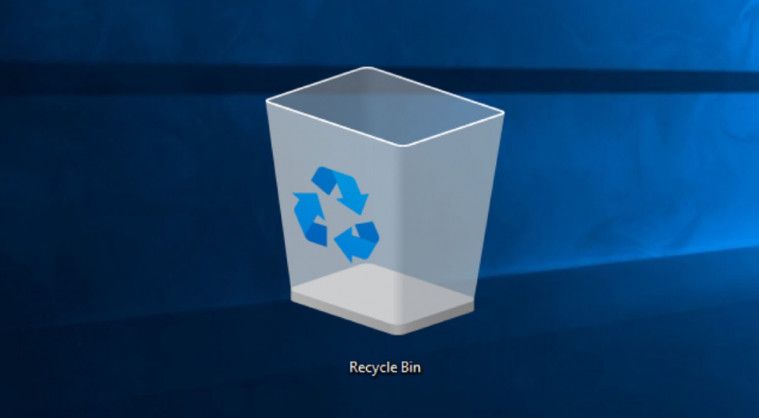
Seiring berkembangnya teknologi, udah banyak cara restore file yang terhapus di laptop. Pada dasarnya, file tersebut nggak benar-benar hilang dari PC.
Jadi jangan panik ketika file kamu nggak sengaja terhapus di laptop, sebab ada beberapa cara untuk mendapatkannya. Salah satu cara mengembalikan file yang terhapus di laptop adalah dengan memeriksa folder Recycle Bin.
Windows akan menampung file yang terhapus di dalam folder Recycle Bin, yaitu fitur bawaan yang udah ada di sistem operasi Windows. Folder Recycle Bin ini bakalan menampung file atau data yang terhapus secara nggak sengaja.
Apabila file tersebut masih ada di dalamnya, maka cara mengembalikan file yang terhapus di Recycle Bin adalah dengan klik kanan lalu pilih "Restore". File dan data pun akan kembali ke lokasi awal file tersebut tersimpan.
Cara mengembalikan file yang terhapus di Recycle Bin.
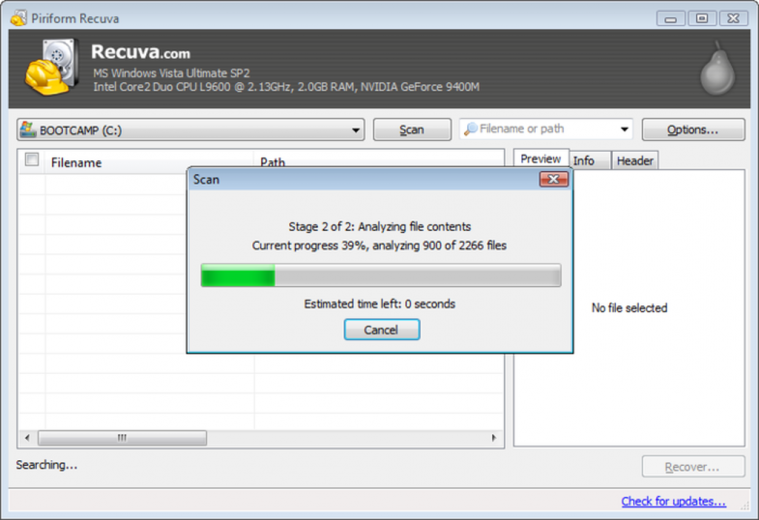
Apa jadinya kalau file tersebut udah nggak bisa ditemukan di Recyle Bin, alias hilang permanen, atau kamu nggak sengaja mengosongkan folder Recycle Bin?
Tenang, masih ada cara mengembalikan file yang terhapus di laptop. Simak beberapa cara berikut:
1. Menggunakan Command Prompt
Mengembalikan file yang terhapus permanen dengan cmd ini adalah salah satu tips efektif untuk restore data yang hilang, walaupun nggak jaminan 100% berhasil.
Namun nggak ada salahnya kamu mencoba cara mengembalikan file yang terhapus permanen di komputer atau laptop dengan cmd ini, karena cara ini cukup ampuh apabila laptop kamu terkena virus yang memblokir beberapa proses dari Windows.
Berikut langkah-langkahnya:
- Tekan Widows+X secara bersamaan untuk membuka sebuah menu, lalu pilih "Command Prompt (Admin)" untuk membuka Windows Command Prompt dan menjalankannya dengan hak akses administrator.
- Ketikkan: chkdsk X: /f lalu tekan Enter. X adalah drive terakhir tempat file atau data kamu terhapus.
- Ketik Y untuk mengkonfirmasi perintah, dan tekan Enter untuk melanjutkan.
- Ketik X (drive file) lagi, lalu tekan Enter.
- Ketikkan X:\>attrib -h -r -s /s /d *.* lalu tekan Enter. Tunggu hingga prosesnya selesai dan mengembalikan file yang hilang.
Baca Juga: 10 Aplikasi Edit Video PC Terbaik
2. Menggunakan fitur Restore Previous Versions
Apabila cara mengembalikan file yang terhapus permamen dengan cmd gagal, gunakan fitur Restore Previous Versions di laptop. Cara ini cukup mudah, karena kamu nggak perlu install software khusus. Namun pastikan kamu udah aktifkan Restore Point di laptop.
Berikut langkah-langkahnya:
- Buka lokasi folder tempat file tersebut terhapus, lalu klik kanan folder tersebut dan pilih "Restore previous versions".
- Pilih tab "Previous Versions" dan Klik "Restore".
- Jika proses udah selesai, semua file yang terhapus di Recycle Bin pun akan kembali ke folder semula.
3. Menggunakan software recovery khusus
Salah satu cara mengembalikan file yang terhapus di laptop, kalau ternyata kamu nggak sengaja menghapus file di Recyle Bin lalu lupa mengaktifkan Restore Poin, adalah dengan menggunakan software recovery khusus.
Kalau semua cara mengembalikan file yang terhapus di laptop udah kamu cobain, solusi terakhir adalah dengan menggunakan software seperti EaseUS Data Recovery Wizard untuk mengembalikan file yang terhapus permamen dengan gratis, untuk Windows 10/8/7 dan Mac.
Dengan bantuan tool ini, kamu bisa restore file, folder, dokumen, email, audio, video, dan juga lebih dari 200 file yang hilang hanya dengan sekali klik.
Ada beberapa software data recovery terbaik yang bisa kamu gunakan di Windows, untuk mengembalikan file yang hilang permanen di laptop dan Recycle Bin:
Itulah 7 aplikasi Recycle Bin terbaik Android yang wajib kamu gunakan kalo kamu nggak sengaja menghapus file foto, video ataupun file penting lainnya. Jadi aman deh.






